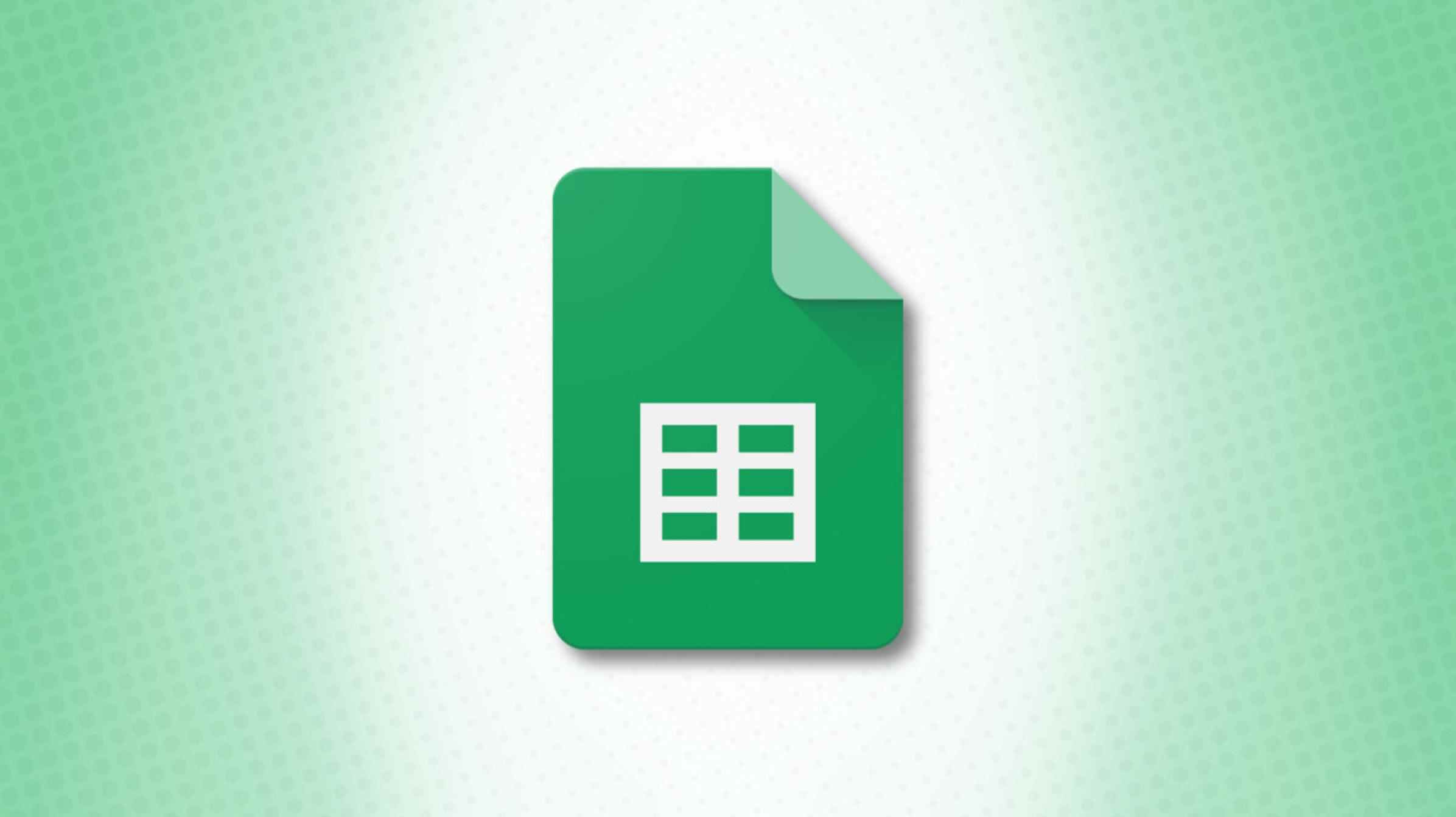Lorsque vous avez une grande quantité de données dans votre feuille de calcul, la recherche de données spécifiques peut prendre du temps. VLOOKUP est une fonction pratique mais a ses limites. Au lieu de cela, vous pouvez utiliser INDEX et MATCH dans Google Sheets.
Bien que VLOOKUP soit une fonction qui fonctionne bien, elle n’est utile que lorsque la valeur que vous recherchez se trouve à gauche de ce que vous souhaitez renvoyer. Par exemple, si vous souhaitez renvoyer une valeur dans la colonne C, la valeur de recherche doit se trouver dans la colonne A ou B.
Avec INDEX et MATCH, vous pouvez avoir vos valeurs de recherche et de retour n’importe où dans votre feuille. Cela fait du duo une option plus utile dans de nombreuses situations.
La fonction INDEX
Avant de créer la formule pour INDEX et MATCH combinés, il est bon de connaître la syntaxe et les arguments de chaque fonction séparément.
La syntaxe de la fonction INDEX est INDEX(reference, row, column) où seul le premier argument est requis. Prenons un exemple.
Ici, nous voulons renvoyer la valeur de la ligne 2, colonne 1 dans la plage de cellules A1 à F13. Nous utiliserions cette formule :
=INDEX(A1:F13,2,1)
La formule nous donne le résultat janvier.

La fonction CORRESPONDANCE
Essayons maintenant la fonction MATCH qui renvoie la position d’une valeur de recherche dans une plage unidimensionnelle.
La syntaxe de la fonction MATCH est MATCH(lookup, reference, search_type) où les deux premiers arguments sont requis. La search_type L’argument utilise 1 comme valeur par défaut et suppose que la référence est triée par ordre croissant. Vous pouvez utiliser 0 pour trouver une correspondance exacte ou -1 si la référence est triée par ordre décroissant.
Ici, nous voulons renvoyer l’emplacement de septembre dans notre plage A1 à A13, nous utiliserons donc cette formule avec une correspondance exacte search_type:
=MATCH("September",A1:A13,0)
Vous pouvez voir que nous recevons le résultat 10 car septembre est dans la ligne 10.

Noter: Si vous recherchez du texte, assurez-vous de l’inclure entre guillemets.
Utiliser INDEX et MATCH ensemble
Lorsque vous combinez INDEX et MATCH dans Google Sheets, vous commencez par la formule de la fonction INDEX. La partie MATCH de la formule remplit l’argument pour la position (ligne, colonne).
Ici, nous voulons rechercher les ventes de prises pop en janvier. Nous utiliserions cette formule :
=INDEX(F1:F13,MATCH("January",A1:A13,0))
Pour décomposer cela, MATCH recherche janvier dans la plage A1 à A13 comme une correspondance exacte. Il renvoie cette position à INDEX qui recherche le résultat correspondant dans la plage F1 à F13 et renvoie la valeur $888.

Regardons un autre exemple allant dans le sens opposé de notre feuille. Ici, nous voulons rechercher le mois où les ventes de prises pop s’élèvent à 777,00 $. Nous utiliserions cette formule :
=INDEX(A1:A13,MATCH(777,F1:F13,0))
Pour décomposer cette formule, MATCH recherche 777 dans la plage F1 à F13 comme une correspondance exacte. Il renvoie cette position à INDEX qui recherche le résultat correspondant dans la plage A1 à A13 et renvoie la valeur octobre.

La feuille de ce didacticiel contient une petite quantité de données à des fins de démonstration. Mais lorsque vous avez une feuille avec des centaines, voire des milliers de lignes ou de colonnes, INDEX et MATCH dans Google Sheets peuvent vous aider à trouver rapidement la valeur dont vous avez besoin, dans n’importe quelle direction.
Pour en savoir plus, regardez INDEX et MATCH par rapport à VLOOKUP et XLOOKUP dans Excel.